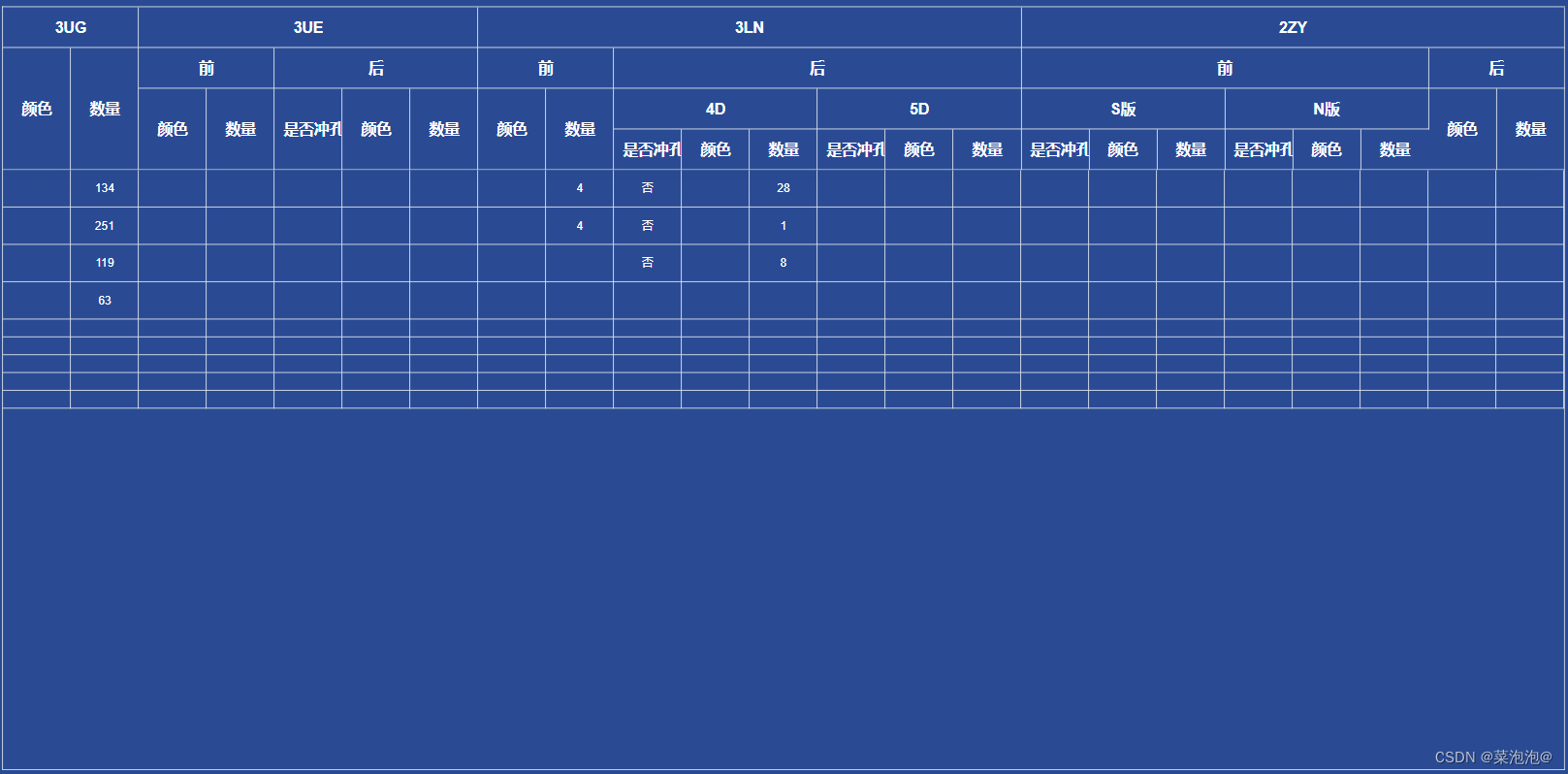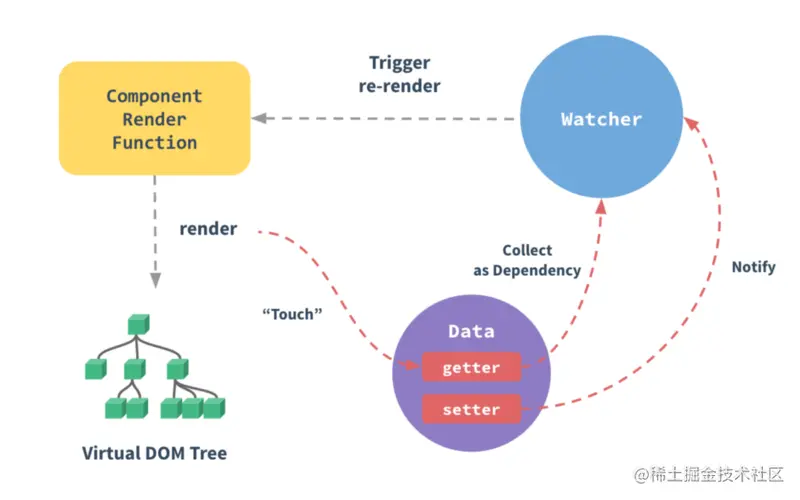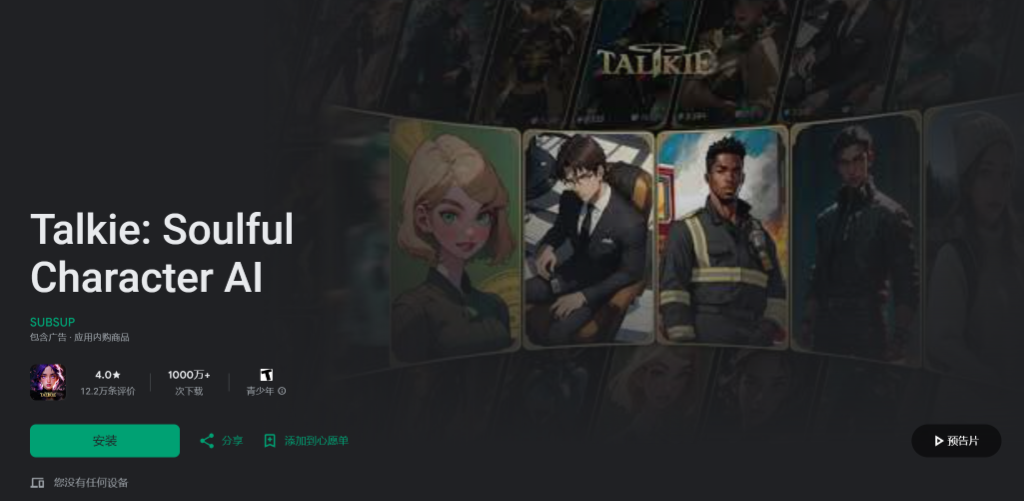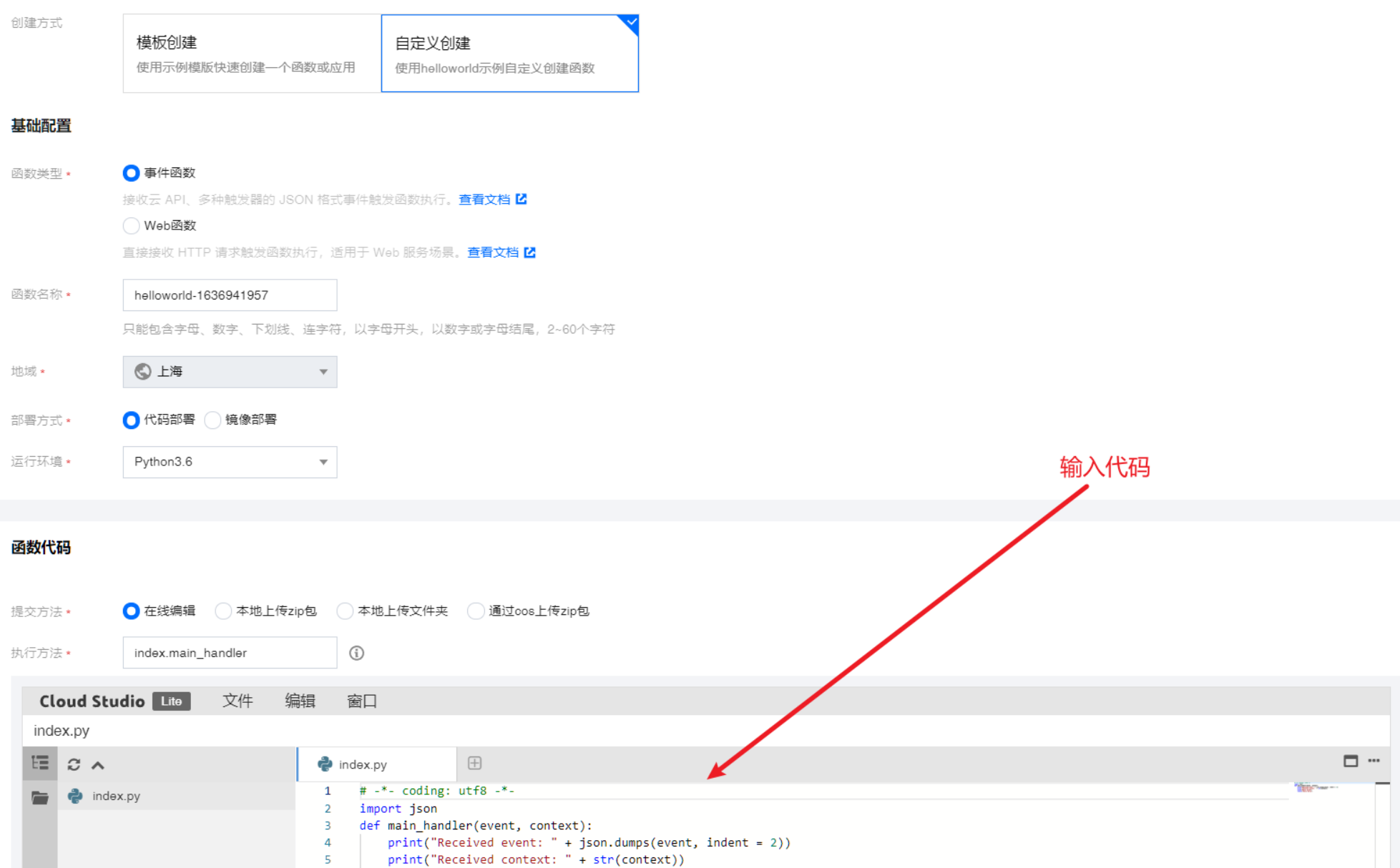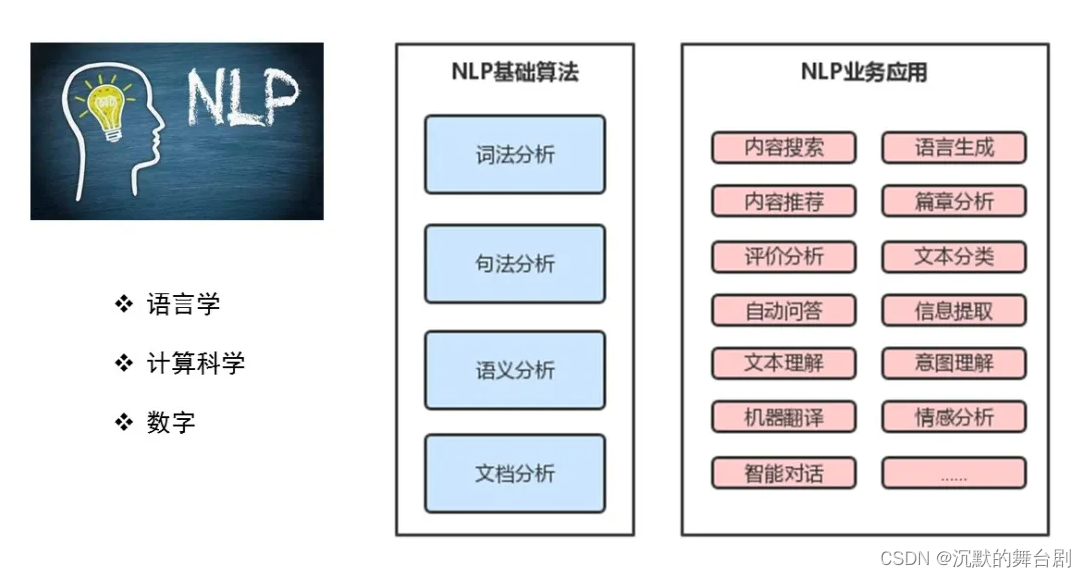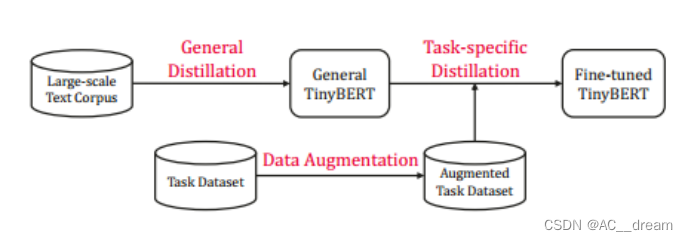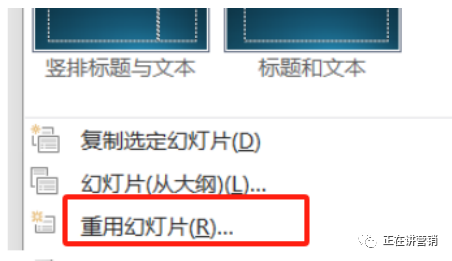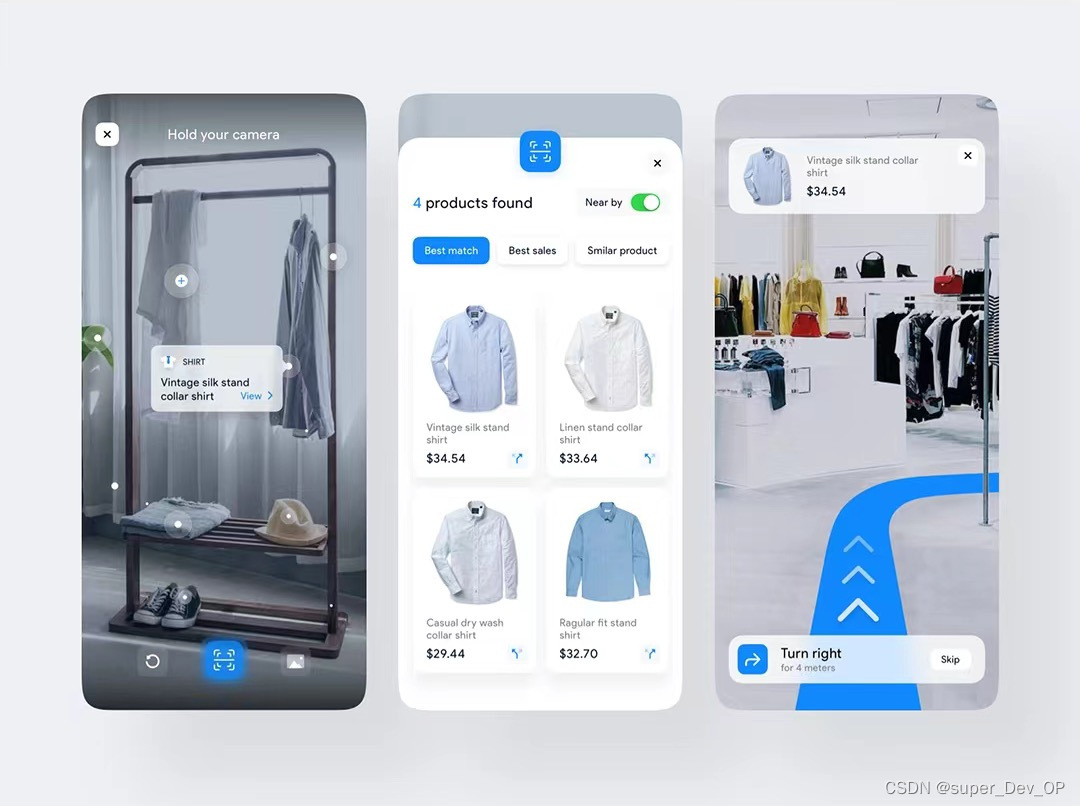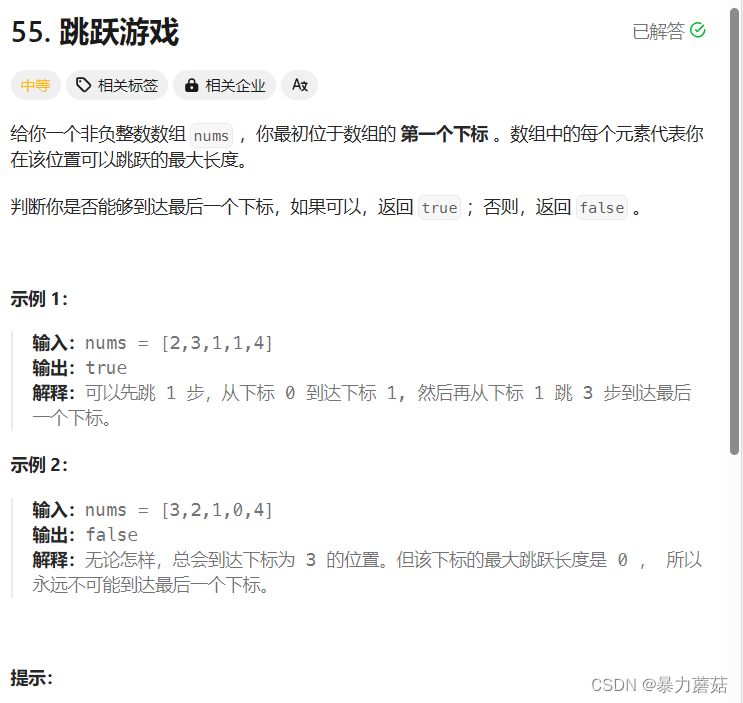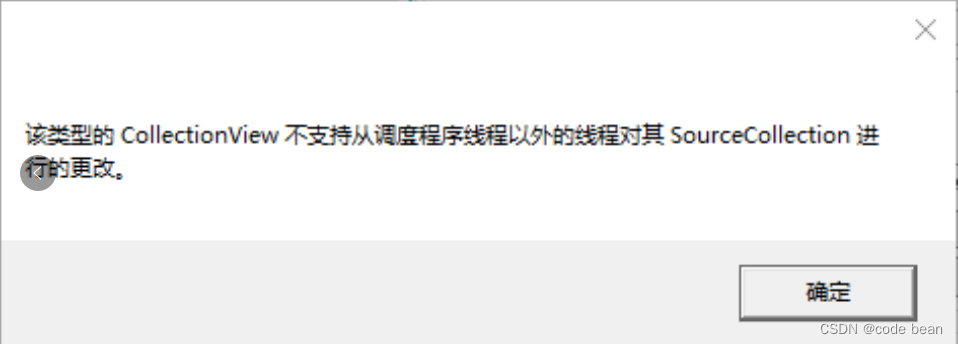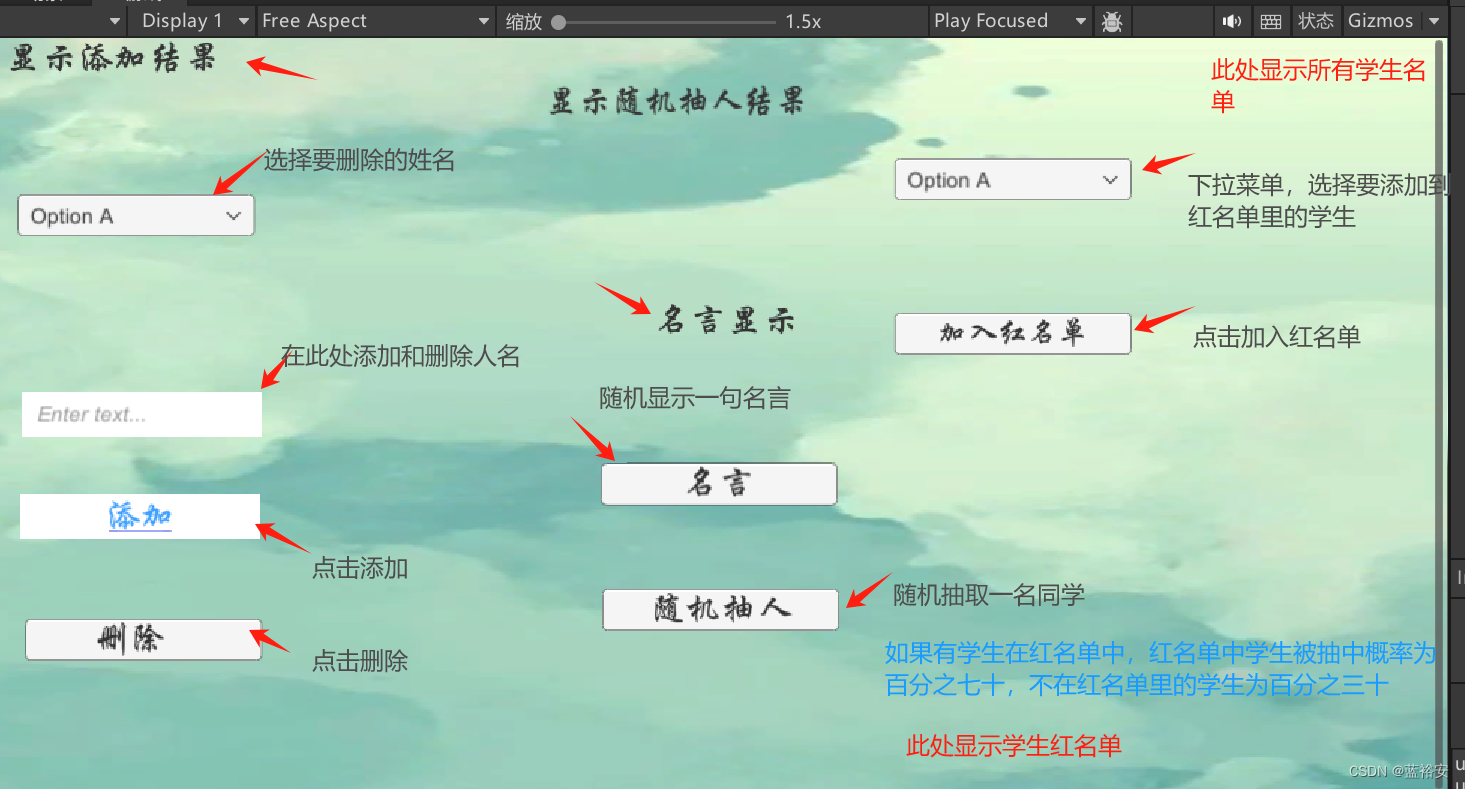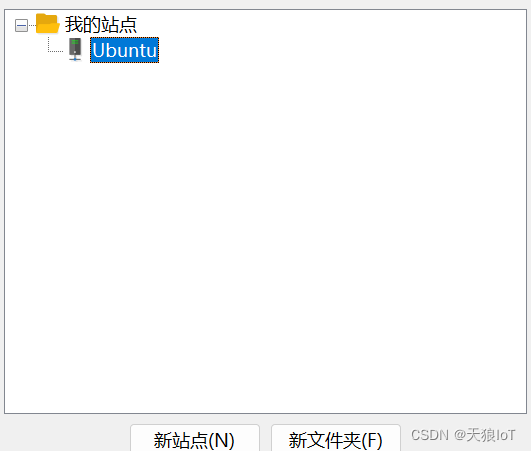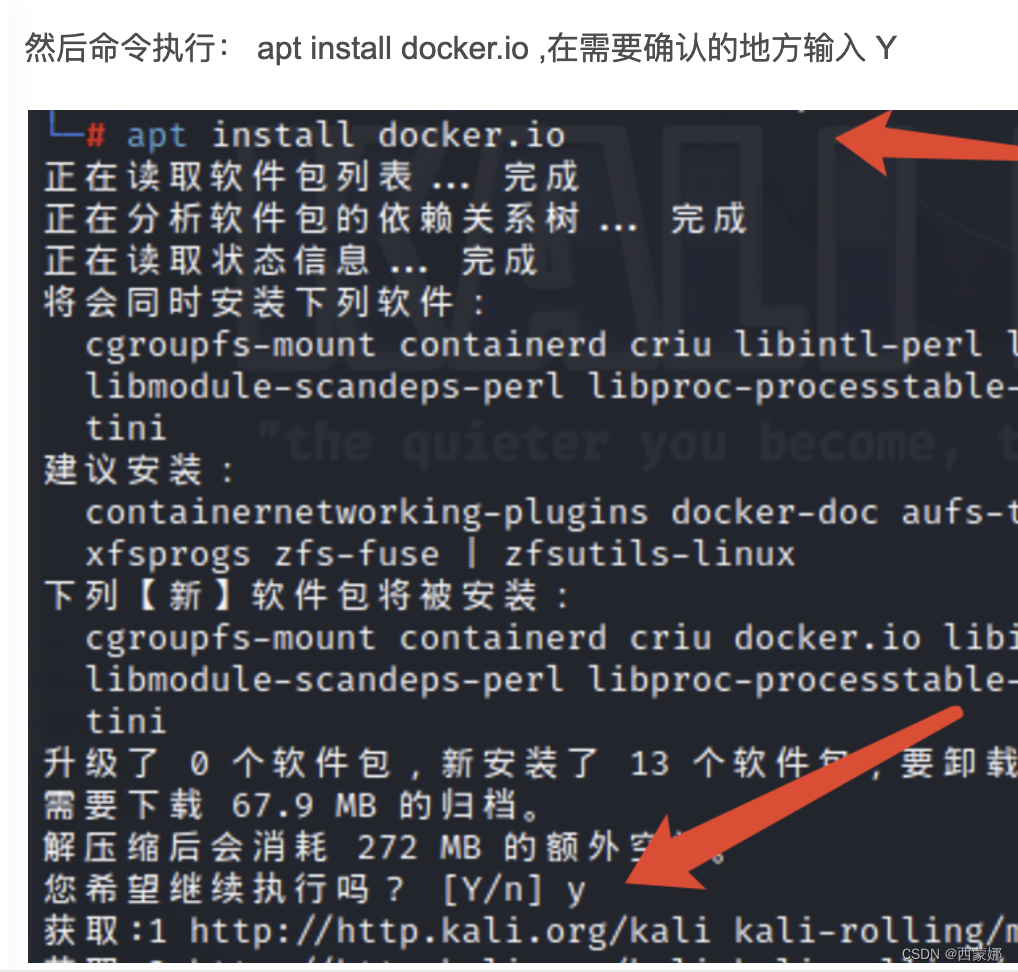如果你忘记了Ubuntu系统的密码,你可以通过以下方法来修改密码:
通过GRUB引导菜单进入恢复模式
- 重启系统并进入GRUB引导菜单:
- 重启Ubuntu系统,并在启动时连续按
Shift键(或根据系统提示的其他按键),以进入GRUB引导菜单。
- 重启Ubuntu系统,并在启动时连续按
- 选择恢复模式:
- 在GRUB菜单中,选择包含“Advanced options for Ubuntu”的条目,然后按
Enter键。 - 在下一个菜单中,选择最高版本的Linux内核对应的“recovery mode”或“恢复模式”,然后按
Enter键。
- 在GRUB菜单中,选择包含“Advanced options for Ubuntu”的条目,然后按
- 进入root shell:
- 在恢复模式的菜单中,选择“root Drop to root shell prompt”或类似的选项,按
Enter键进入root shell。
- 在恢复模式的菜单中,选择“root Drop to root shell prompt”或类似的选项,按
- 修改密码:
- 使用
passwd命令来修改密码。如果要修改root用户的密码,直接输入passwd,然后按照提示输入新密码。如果要修改其他用户的密码,使用passwd 用户名,并替换“用户名”为实际要修改密码的用户名。
- 使用
- 重启系统:
- 使用
reboot命令重启系统,使新密码生效。
- 使用
注意事项:
- 确保在尝试这些方法之前备份了重要数据,以防万一出现意外情况。
希望这些方法能帮助你重置Ubuntu系统的密码!





















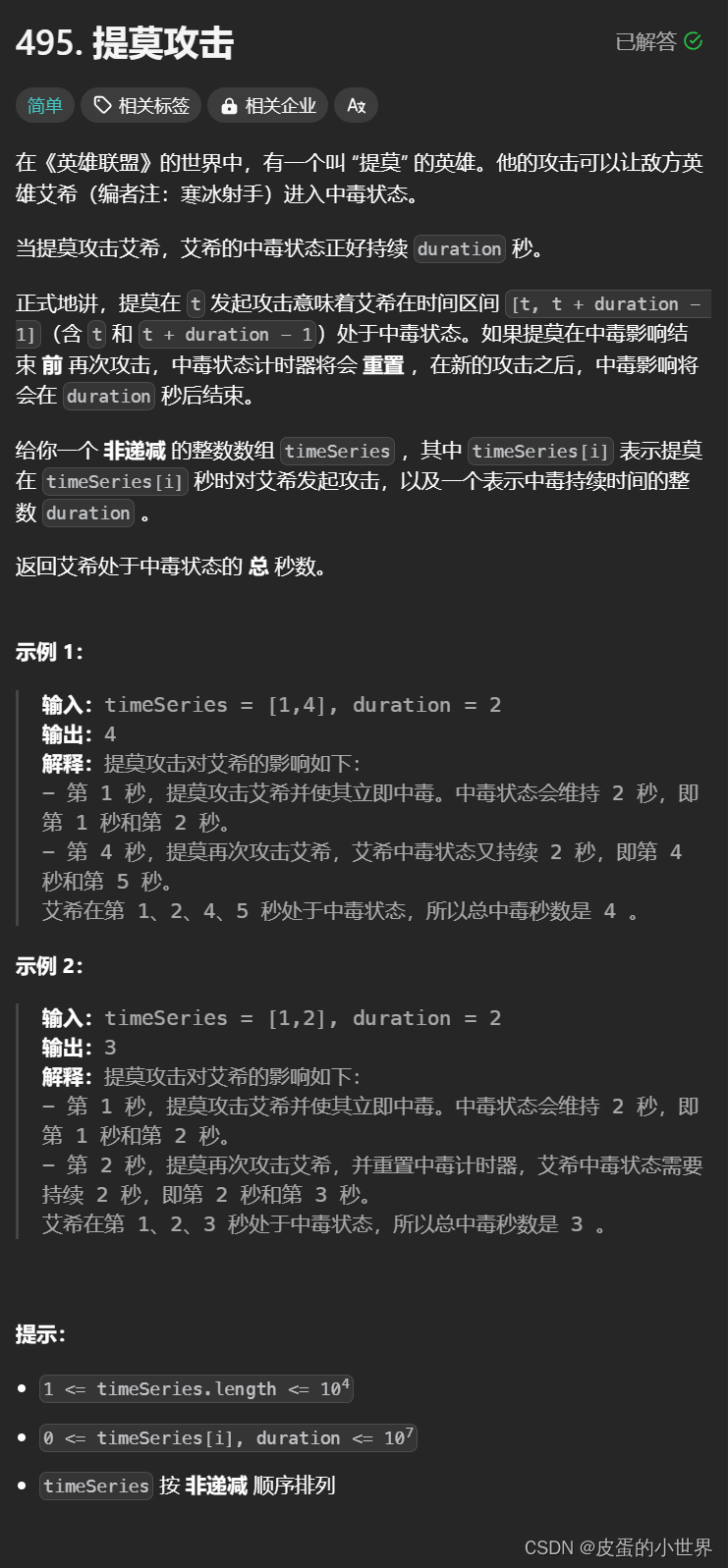
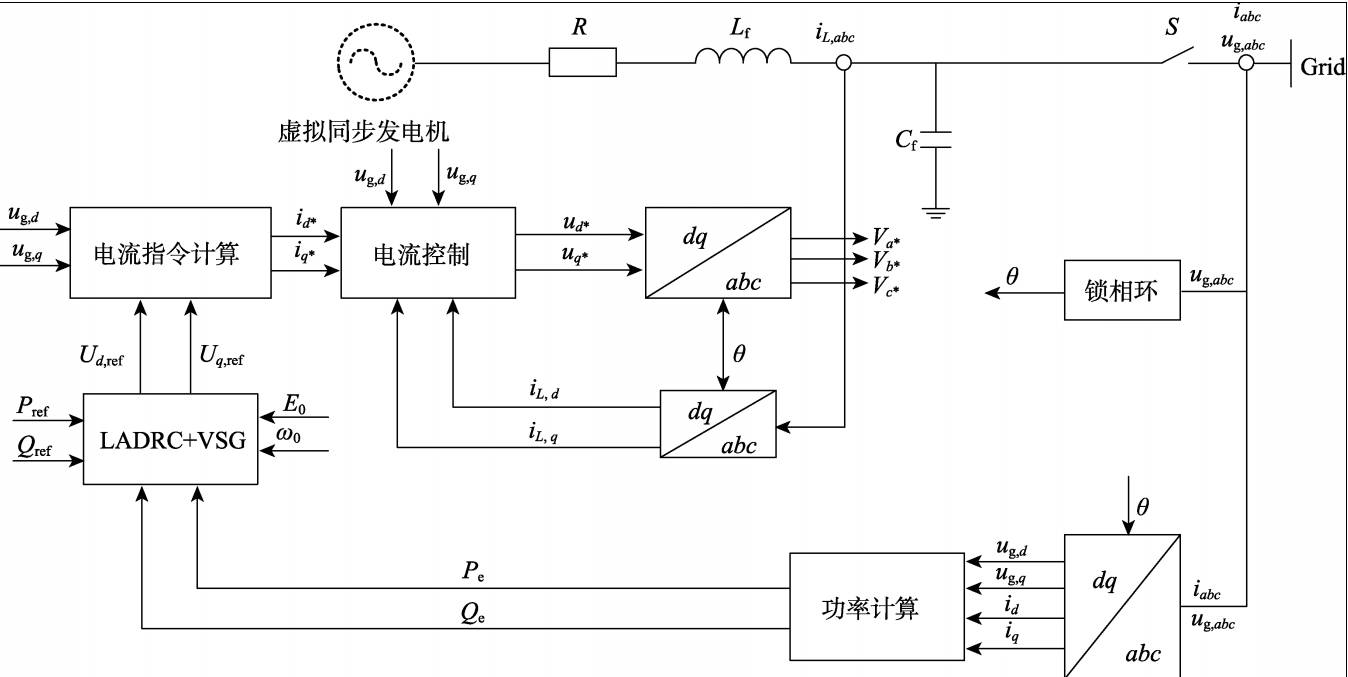
![[管理者与领导者-177] :人际网络-4-坐车的礼仪](https://img-blog.csdnimg.cn/direct/4da0a5944dbc4bd3a3c14dbb5a743fff.png)